Resumen de clientes (vista de administrador)
Los siguientes permisos:
Configure los siguientes permisos en Genesys Cloud CX:
-
- Viaje > Cliente > Ver (para ver información sobre clientes existentes)
- Trayecto > Evento > Ver (para ver los eventos en el mapa del trayecto del cliente)
- Viaje > Visita > Vista (para ver información de seguimiento en directo sobre los visitantes que están actualmente en su sitio web)
- Contactos externos > Sesión > Ver (para permitir a los administradores habilitar la pestaña de viaje, asignar las divisiones necesarias al rol de usuario para ver los datos de conversación específicos de la división)
En Live Now, aprenda a ver detalles sobre un visitante y sus relaciones anteriores con su empresa.
Resumen del cliente
Los detalles del resumen del cliente incluyen el estado actual del visitante y el número total de veces que ha visto cualquiera de las páginas web rastreadas durante la sesión actual. Cuando un usuario que ha iniciado sesión cierra la sesión y sigue utilizando el sitio web, Predictive Engagement considera al usuario como un nuevo usuario y crea un nuevo mapa de recorrido del visitante para todas las acciones del usuario no autenticado.
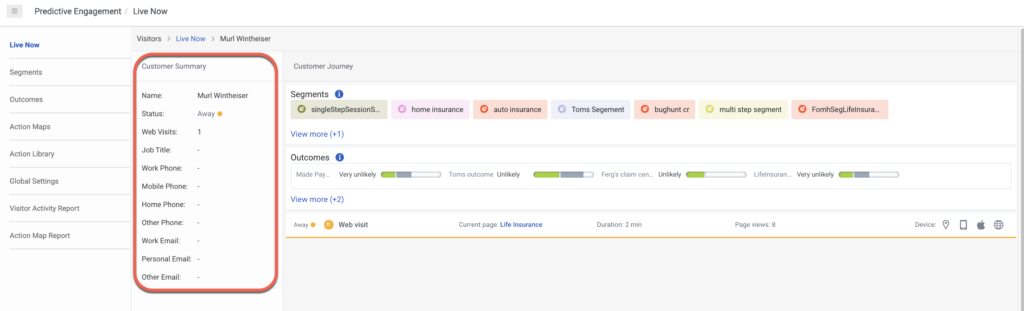
Tarjetas de sesión
Las tarjetas de sesión organizan los datos del viaje para que pueda ver la actividad actual e histórica. Cada tarjeta representa lo que el cliente ha hecho durante un periodo concreto llamado sesión. Los datos de sesión de las conversiones tienen en cuenta la división. Asigne las divisiones necesarias al rol de usuario para ver los datos de conversación específicos de la división.
La tarjeta de sesión más reciente aparece en la parte superior. Si la tarjeta de sesión es azul, el cliente está activo en su sitio web. Tras 30 minutos de inactividad, el color de la tarjeta cambia a gris.
- Si el cliente proporciona una dirección de correo electrónico o un número de teléfono una vez iniciada la sesión actual, es posible que vea más sesiones porque intentamos hacer coincidir los registros de contactos externos de basándonos en estos datos.
- Sólo mostramos datos sobre las páginas web que rastreamos. Si un cliente abandona su sitio web y luego vuelve, no le mostramos adónde ha ido.
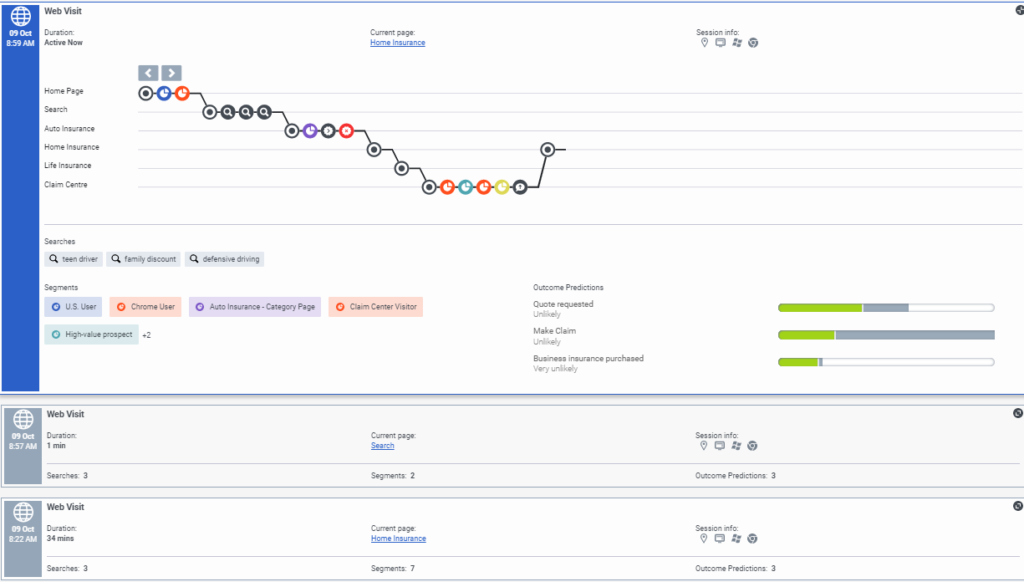
Ver detalles del viaje
El mapa del recorrido de los visitantes indica:
- Qué páginas ha visto un visitante y en qué orden
- Los tipos de interacción que el visitante ha tenido con un agente o con Genesys Predictive Engagement mientras estaba en una página.
- Los segmentos a los que correspondía el visitante
- Resultados de la visita
- Las búsquedas realizadas por el visitante
- Rasgos del visitante
Para ver más detalles sobre una tarjeta, haga clic en ella. En esta vista, se ve el mapa de viaje.
El mapa se actualiza en tiempo real a medida que el cliente navega por su sitio web, responde a las solicitudes de interacción y se ajusta a los segmentos. Para ver los detalles de un elemento del mapa, haga clic en su icono. Para más información sobre los iconos, consulte Iconos del mapa del viaje.
Propina
- Puedes ampliar varias tarjetas simultáneamente.
- El color de un segmento coincidente con el icono corresponde al color del segmento real.
- Si no hay segmentos, búsquedas o resultados, no hay vista ampliada.
- Cuando un usuario que ha iniciado sesión cierra la sesión y sigue utilizando el sitio web, Predictive Engagement considera al usuario como un nuevo usuario y crea una nueva hoja de ruta para todas las acciones del usuario no autenticado.
- Los datos de conversación del cliente son conscientes de las divisiones, pero los datos del recorrido web no lo son; asigne las divisiones necesarias al rol de usuario para ver los datos de conversación específicos de la división.
Ver las búsquedas realizadas
Saber qué han buscado los clientes en su sitio web le prepara para responder a las preguntas que puedan tener. La información de la búsqueda aparece en dos lugares en la pestaña del Customer Journey de Predictive Engagement.
- En el mapa de viaje, haga clic en un icono de búsqueda para ver lo que el cliente buscó en un punto específico del viaje del cliente.
- En la sección "Búsquedas realizadas" de la pestaña Predictive Engagement Customer Journey, puede ver una lista de todos los términos que el cliente buscó durante la sesión.
Predicciones de resultados
Un resultado representa un objetivo concreto y las barras de colores representan el progreso del cliente hacia ese objetivo. Por ejemplo, si el objetivo es comprar un producto, el progreso del cliente se mueve hacia ese objetivo cuando el cliente pone un artículo en su cesta de la compra. Estas barras se actualizan en tiempo real a medida que cambia el progreso del cliente. Para obtener más información sobre los resultados, consulte Acerca de las predicciones de resultados y probabilidades.
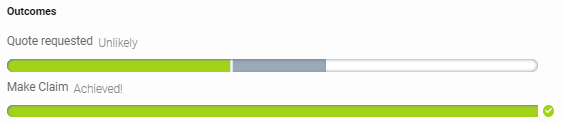
Segmentos coincidentes
Un segmento representa un grupo de clientes que tienen algo en común. Por ejemplo, un segmento puede incluir a todos los clientes que utilizan el mismo navegador o son de la misma región geográfica. Los segmentos aparecen en el orden en que Genesys Predictive Engagement los asigna al cliente. Para obtener más información sobre los segmentos, consulte Acerca de los segmentos.

